outlook打印邮件的教程
时间:2024-02-21 14:10:33作者:极光下载站人气:0
outlook是一款电子邮件服务软件吗,它可以用来收发电子邮件、管理日历、记日记或是管理联系人信息等,能够为用户带来许多的便利,帮助用户简单轻松的管理和处理好工作邮件,因此outlook软件吸引了不少的用户前来下载使用,当用户在使用outlook软件时,想要打印邮件,却不知道怎么来操作实现,其实这个问题是很好解决的,用户选择需要打印的邮件后,打开打印窗口并按下打印按钮按钮,接着按需设置好打印机、打印样式、页面范围等选项即可解决问题,那么接下来就让小编来向大家分享一下outlook打印邮件的方法教程吧,希望用户在看了小编的教程后,能够从中获取到有用的经验。
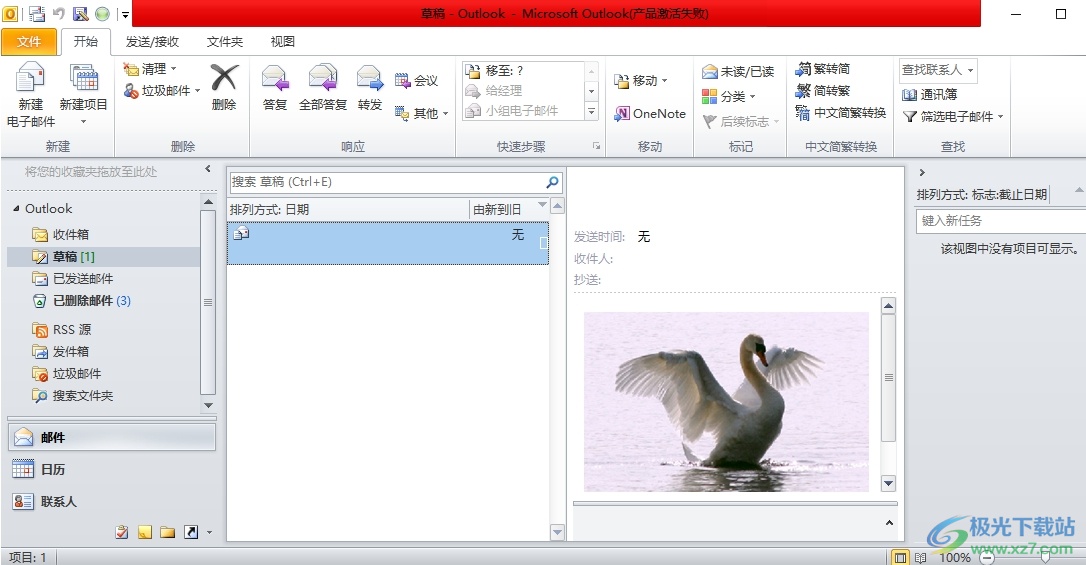
方法步骤
1.用户在电脑上打开outlook软件,并来到主页上选中邮件
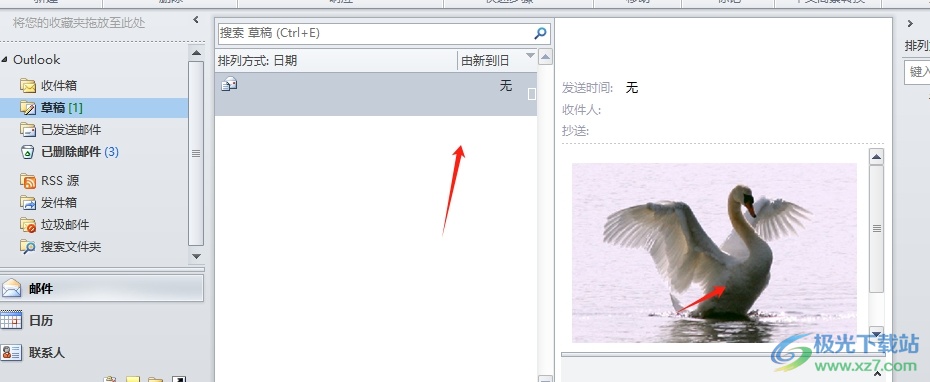
2.接着在页面上方的菜单栏中点击文件选项,将会弹出下拉选项卡,用户选择其中的打印选项
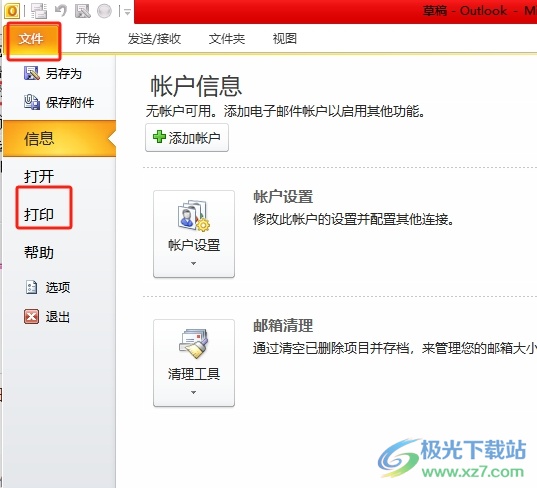
3.这时可以看到弹出来的打印面板,用户按下打印机板块中的打印选项按钮
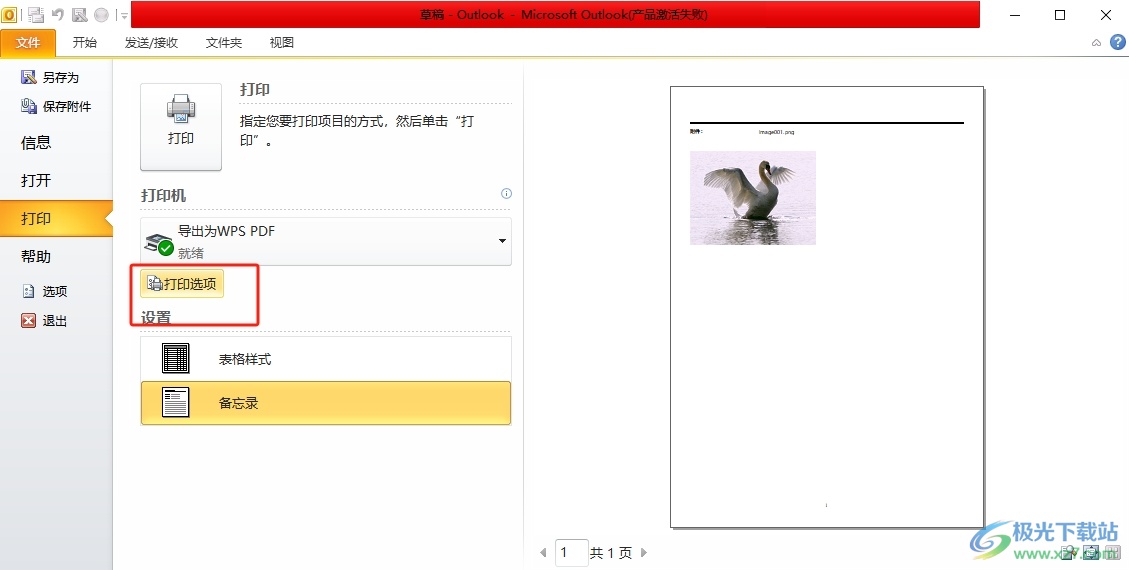
4.进入到打印窗口中,用户按需设置好打印机、打印样式、页面范围和打印份数等选项
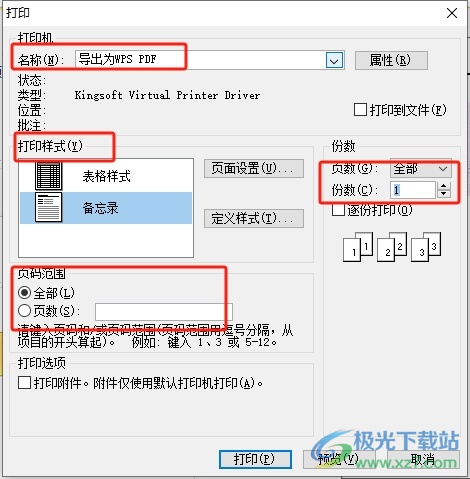
5.完成上述操作后,用户直接在窗口的右下角按下打印按钮即可解决问题
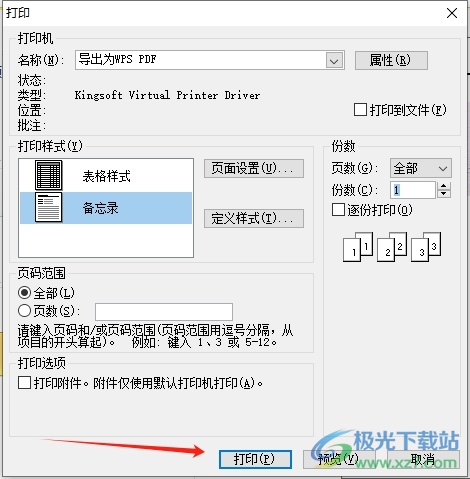
以上就是小编对用户提出问题整理出来方法步骤,用户从中知道了大致的操作过程为选择邮件-点击文件-打印-打印选项-设置打印机、打印样式、页码范围-打印这几步,方法简单易懂,因此感兴趣的用户可以跟着小编的教程操作试试看。

大小:354.00 MB版本:免费版环境:WinAll, WinXP, Win7, Win10
- 进入下载

网友评论